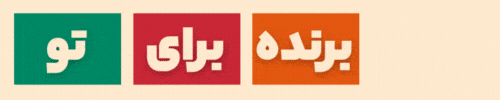اسمبلی در سالیدورک یکی از بخش های پرکاربرد این نرم افزار است.
در این بخش کاربران می توانند قطعات مختلف را در کنار هم مونتاژ کنند و تجهیزات مورد نظر خود را به وجود بیاورند.
کار کردن با بخش اسمبلی سالیدورک نیازمند تسلط بالا به قیود مکانیکی است که در آن تعریف شده اند.
در این مقاله ضمن معرفی بخش اسمبلی نرم افزار سالیدورک، به بررسی قیود مکانیکی آن نیز می پردازیم.
تا پایان با ما همراه باشید.
1# معرفی بخش اسمبلی در سالیدورک (Assembly in SolidWorks)
تصور کنید که قصد مدل سازی یک دوچرخه در سالیدورک را دارید.
دوچرخه از اجزایی مانند بدنه، لاستیک، زنجیر، دستگیره و… تشکیل شده است.
مدل سازی دوچرخه به صورت یکپارچه در سالیدورک عملا امکان پذیر نیست.
در عین حال حتی اگر انجام چنین کاری امکان پذیر باشد، کاربردی ندارد.
چرا که برای تحلیل عملکرد یک تجهیز مکانیکی باید قطعات آن را جداگانه مدل سازی کرده و سپس مونتاژ نمایید.
به همین دلیل بخشی تحت عنوان اسمبلی (Assembly) در سالیدورک در نظر گرفته شده است.
در مثال فوق شما باید هر یک از اجزای دوچرخه را به صورت جداگانه در قسمت پارت (Part) نرم افزار مدل سازی کنید.
سپس آن ها را جداگانه به محیط اسمبلی وارد کنید.
در نهایت با استفاده از ابزارهایی که در این بخش در اختیار شما قرار دارند، فرآیند مونتاژ قطعات را برای ایجاد دوچرخه انجام دهید.
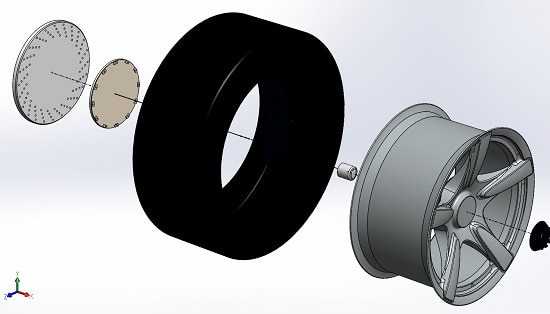
2# آموزش ورود به بخش اسمبلی در سالیدورک
برای ورود به بخش اسمبلی در سالیدورک، بعد از باز کردن نرم افزار، مطابق تصویر زیر روی آیکون New کلیک کنید.
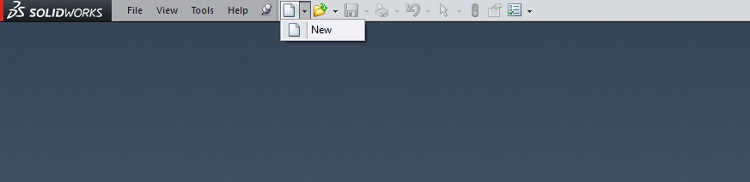
به این ترتیب پنجره زیر در صفحه به نمایش در می آید.
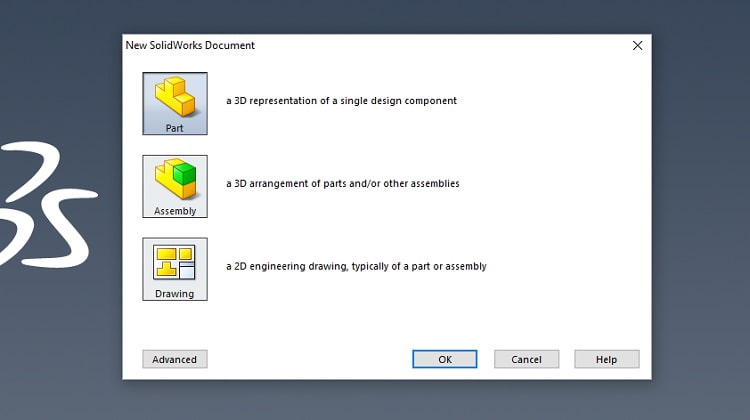
روی گزینه Assembly کلیک کنید و در ادامه OK را انتخاب نمایید.
به این ترتیب وارد محیط اسمبلی در نرم افزار سالیدورک خواهید شد.
در گام بعدی باید اقدام به وارد کردن قطعات طراحی شده در محیط Part به بخش اسمبلی کنید.
برای این منظور از منوی وارد کردن اجزا (Insert Components) در بالای صفحه استفاده کنید.
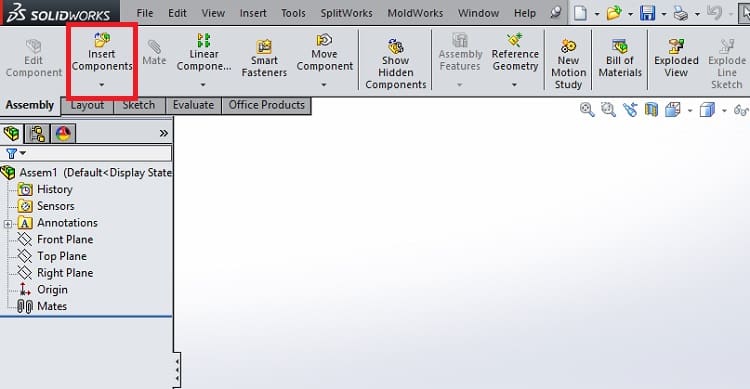
با انتخاب این گزینه پنجره ای در صفحه باز می شود.
در این پنجره با استفاده از گزینه مرور کردن (Browse) می توانید فایل های مورد نظر خود را فراخوانی کنید.
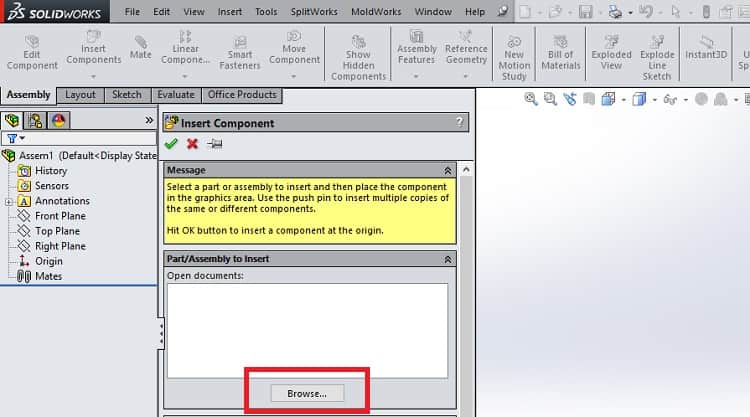
3# آموزش قیود بخش اسمبلی در سالیدورک
با ورود به بخش اسمبلی در سالیدورک متوجه می شوید که ابزارهای متنوعی پیش روی شما قرا دارند.
در این بین مهم ترین بخشی که باید کار کردن با آن را فرابگیرید، بخش قیود با نام Mate است.
برای مونتاژ کردن قطعات در نرم افزار باید نحوه ارتباط آن ها با یکدیگر را تعیین کنید.
به عنوان مثال دوچرخه را در نظر بگیرید.
لاستیک های دوچرخه باید حول محور مرکزی خود دوران کنند.
این قابلیت با استفاده قیودی که در بخش اسمبلی سالیدورک وجود دارند، به لاستیک دوچرخه افزوده می شود.
با کلیک روی گزینه Mate در منوی بالای نرم افزار، یک پنجره جدید در صفحه باز می شود.
در این پنجره 6 قید پیش روی شما قرار می گیرند که در ادامه به معرفی هر یک از آن ها می پردازیم.
1-3# قید انطباق (Coincident)
تصور کنید که در بخش اسمبلی در سالیدورک می خواهید یک نقطه را روی یک محور یا سطح مقطع خاص منطبق کنید.
به طوری که نقطه مورد نظر فقط امکان حرکت روی سطح مقطع یا محور مورد نظر را داشته باشد.
برای این منظور باید قید Coincident را در پنجره Mate فعال کنید.
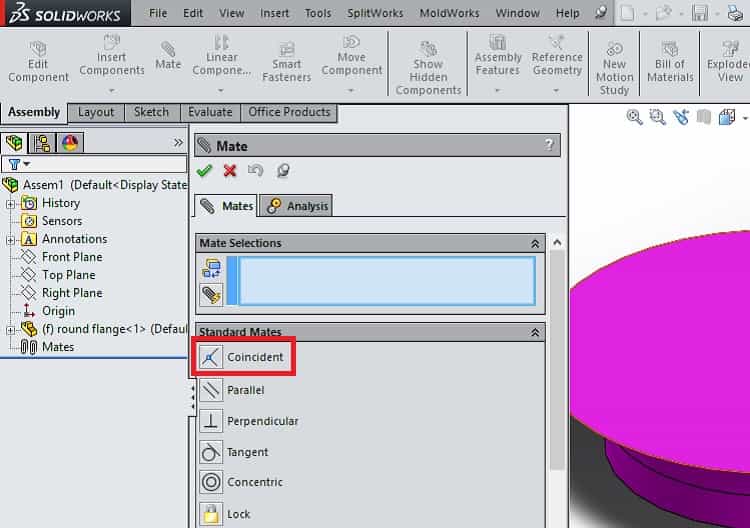
در ادامه باید نقطه و محور یا سطح مقطع مورد نظر را انتخاب کنید.
پس از آن نرم افزار به طور خودکار عملیات انطباق آن ها را انجام می دهد.
نهایتا با زدن تیک کنار پنجره Mate قید مورد نظر اعمال می گردد.
به عنوان مثال می توانید میل لنگ را در موتور خودرو در نظر بگیرید.
این قطعه از یک طرف به شاتون پیستون متصل است و از طرف دیگر نیز به فلایویل (Flywheel) اتصال دارد.
حرکت خطی پیستون توسط میل لنگ به فلایویل منتقل شده و تبدیل به حرکت چرخشی می شود.
نکته مهم این است که میل لنگ در تماس با فلایویل قرار دارد و فقط روی سطح خارجی آن حرکت می کند.
2-3# قید موازی (Parallel)
در صورتی که بخواهید دو سطح یا خط را به موازات هم در بخش اسمبلی سالیدورک مقید کنید، باید از قید موازی استفاده نمایید.
با انتخاب گزینه Parallel در پنجره Mate این قید فعال می شود.
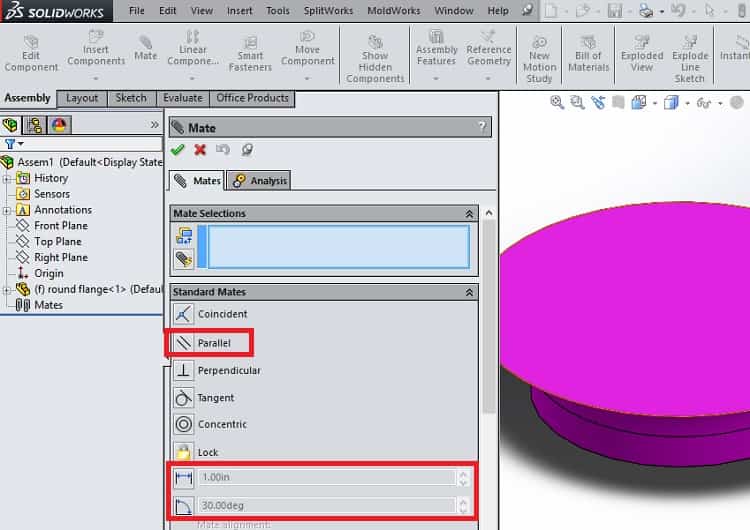
در ادامه با انتخاب دو خط یا سطح، نرم افزار به طور خودکار آن ها را در حالت موازی قرار می دهد.
لازم به ذکر است که شما می توانید با استفاده از دو کادر که در تصویر زیر مشخص شده اند، زاویه و فاصله دو سطح یا خط موازی را تعیین کنید.
3-3# قید عمود (Perpendicular)
چنانچه به دنبال آن هستید که یک خط را بر یک سطح عمود کنید، باید از قید عمود استفاده کنید.
با انتخاب گزینه Perpendicular در پنجره Mate این قید فعال می شود.
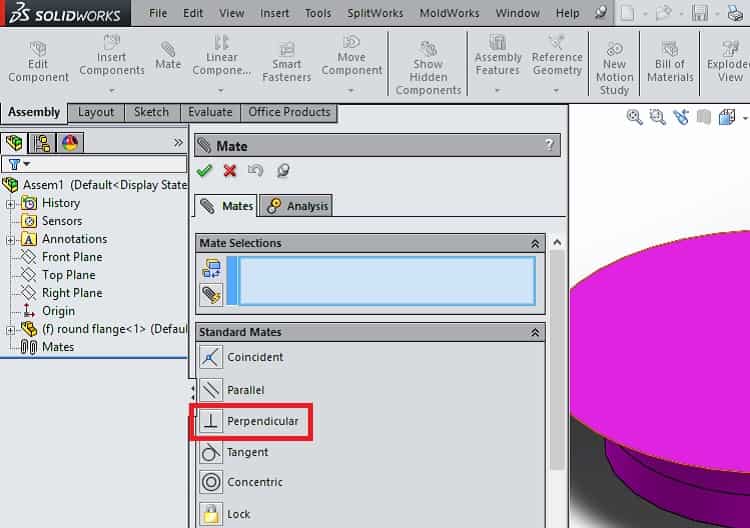
پس از آن باید خط و سطح مورد نظر را برای عمود شدن بر یکدیگر انتخاب نمایید.
در ادامه با زدن تیک در کنار پنجره Mate قید مورد نظر در صفحه اعمال می شود.
4-3# قید مماس (Tangent)
فرض کنید که می خواهید یک سطح یا خط را بر شکل دارای انحنا مماس کنید.
با انتخاب گزینه Tangent در پنجره Mate این قید فعال می شود.
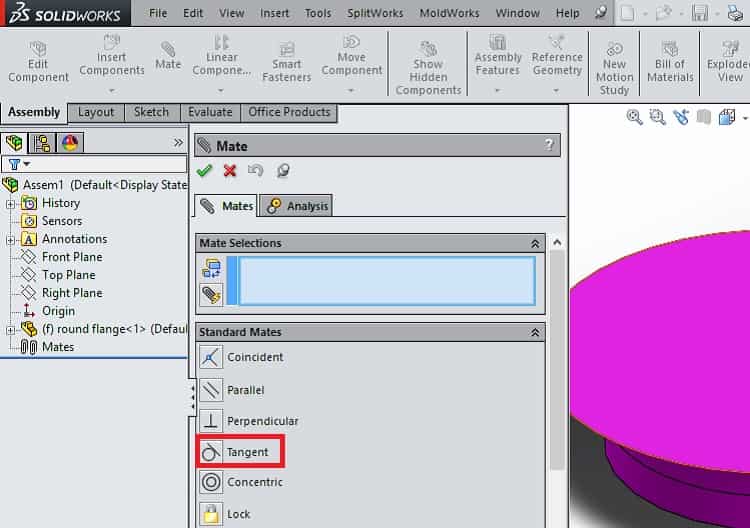
پس از آن با انتخاب خط یا سطح به همراه منحنی مورد نظر، نرم افزار آن ها را بر یکدیگر مماس می کند.
به خاطر داشته باشید که لزومی ندارد منحنی مورد نظر حتما دایره ای باشد.
5-3# قید هم مرکز (Concentric)
اگر دو یا چند قطعه با سطح مقطع دایره دارید و می خواهید مراکز آن ها را بر هم منطبق کنید، باید از قید هم مرکز استفاده نمایید.
یکی از قیدهای پرکاربرد اسمبلی در سالیدورک بدون تردید قید هم مرکز است.
با انتخاب گزینه Concentric در پنجره Mate این قید فعال می شود.
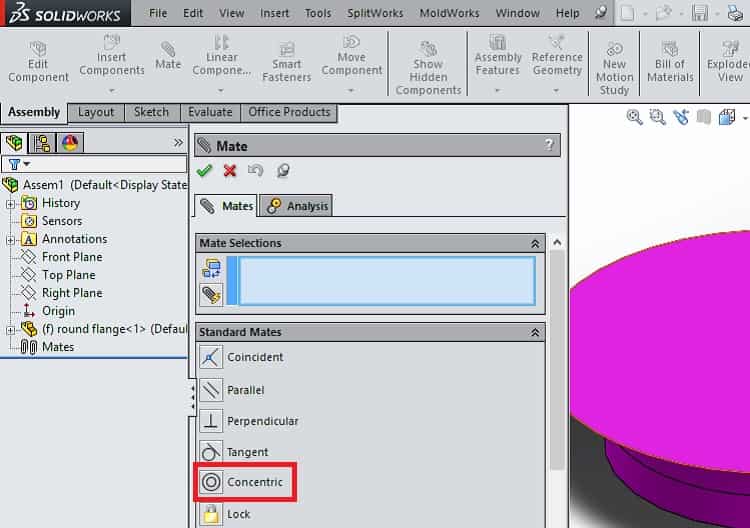
پس از آن باید دو سطح مقطع دایره ای مورد نظر را برای هم مرکز شدن انتخاب کنید تا نرم افزار به طور خودکار این عملیات را اجرا کند.
نمونه ای از کاربرد این قید را می توان در طراحی پیستون و سیلندر موتور خودرو مشاهده کرد.
پیستون و سیلندر هر دو از سطح مقطع دایره ای برخوردار هستند و
پیستون باید فقط حرکت رفت و برگشتی در راستای مرکز سیلندر داشته باشد.
با استفاده از قید هم مرکز به راحتی می توان این مهم را محقق کرد.
6-3# قید قفل (Lock)
گاهی اوقات لازم است که دو یا چند قطعه را در یک وضعیت ثابت و بدون تغییر نسبت به هم مقید کنید.
در این شرایط باید از قید قفل استفاده کنید.
با انتخاب گزینه Lock در پنجره Mate این قید فعال می شود.
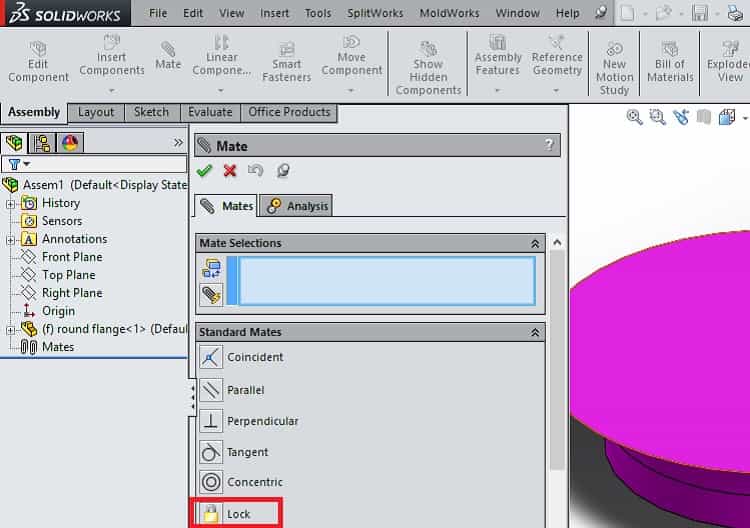
پس از آن باید قطعات مورد نظر را انتخاب کنید تا قید مورد نظر روی آن ها اعمال شود.
به این ترتیب قطعات مورد نظر بدون هیچ گونه حرکتی نسبت به یکدیگر در حالت مذکور باقی می مانند.
4# اهمیت اعمال صحیح قیود اسمبلی در سالیدورک
با قیدهای اسمبلی در سالیدورک آشنا شدیم.
استفاده صحیح از این قیدها اهمیت بسیار بالایی دارد.
گاهی اوقات کاربران از این موضوع گلایه می کنند که نمی توانند قیدها را به درستی در قطعات مورد نظر اعمال کنند و با خطای نرم افزار مواجه می شوند.
ماجرا از این قرار است که قیدهای مذکور الزاما با هم سازگار نیستند.
به این معنی که نمی توانید برخی از آن ها را به طور همزمان روی قطعات اعمال کنید.
بنابراین باید با تمرین کردن مهارت استفاده درست از این قیود را فرابگیرید.
 |
نظرتون درباره این مقاله چیه؟
ما رو راهنمایی کنید تا اون رو کامل تر کنیم و نواقصش رو رفع کنیم.
توی بخش دیدگاه ها منتظر پیشنهادهای فوق العاده شما هستیم.